我们在写毕业论文、写策划方案或者制作简历的时候 , 文本中的一些特定文字通常需要我们进行对齐 。那么现在想问大家一个问题,大家是不是按空格键来对齐的?
但是大家有时候会发现,如果在字符数字不相等的情况下,怎样按空格键都无法对齐,这就很奇怪了,很多人也有这样一个想法,反正很难用用眼看的出来,干脆就这样算了 。
但是对于一些重要性的文章,如果这些小细节不注意,会吃了大亏!今天小编就来教大家在Word中快速对齐文字的3个方法!
方法一:分散对齐(快捷键:Ctrl Shift J)
分散对齐就是在字符和单词之间添加空格 。如果最后一行短,将在字符之间添加额外空格,以使其与段落宽度匹配 。
1、下图中是我们要对齐的几项文本,我们可以看到文本中有2个字符的,有3个字符的,也有四个字符的(不包括冒号) 。现在最多的是4个字符 , 那么其它几项文本也要变成4个字符的宽度 。

2、现在我们选中要对齐的文本(只选择文字不选择冒号)-- 点击菜单栏的“开始”选项卡 -- 在“段落”工具组中点击“分散对齐” 。
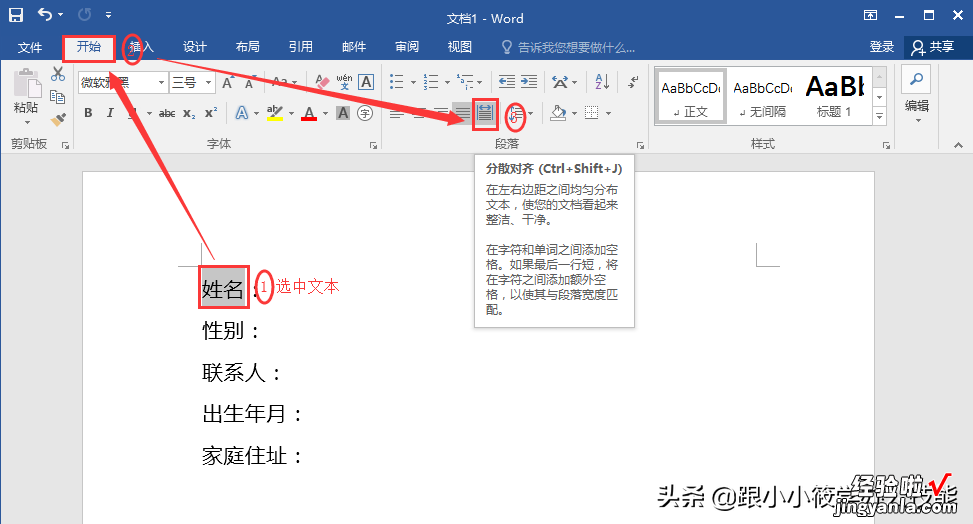
3、弹出“调整宽度”对话框 -- 在新文字宽度中输入“4字符”(因为要对齐的文本中最长的字符就是4个字符)-- 点击“确定”按钮 。

4、对其它的字符也进行同样的设置 。设置好之后,可以看到不管是2个字符的,还是3个字符的,都跟4个字符的文本对齐了 。
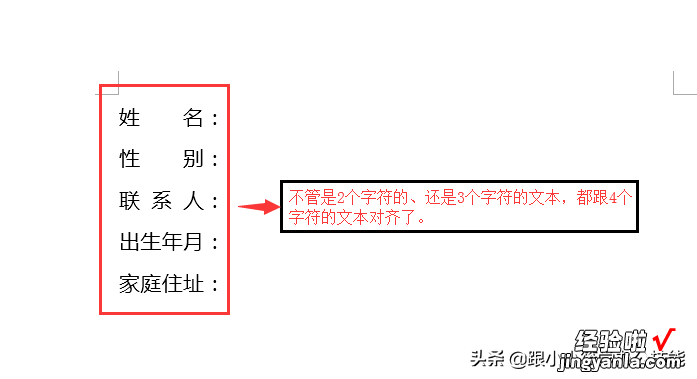
5、完整动图演示 。

方法二:调整宽度 。
方法二跟方法一的操作类似 。
1、选中要对齐的文本 -- 点击菜单栏的“开始”选项卡 -- 在“段落”工具中点击“中文版式”-- 点击“调整宽度” 。
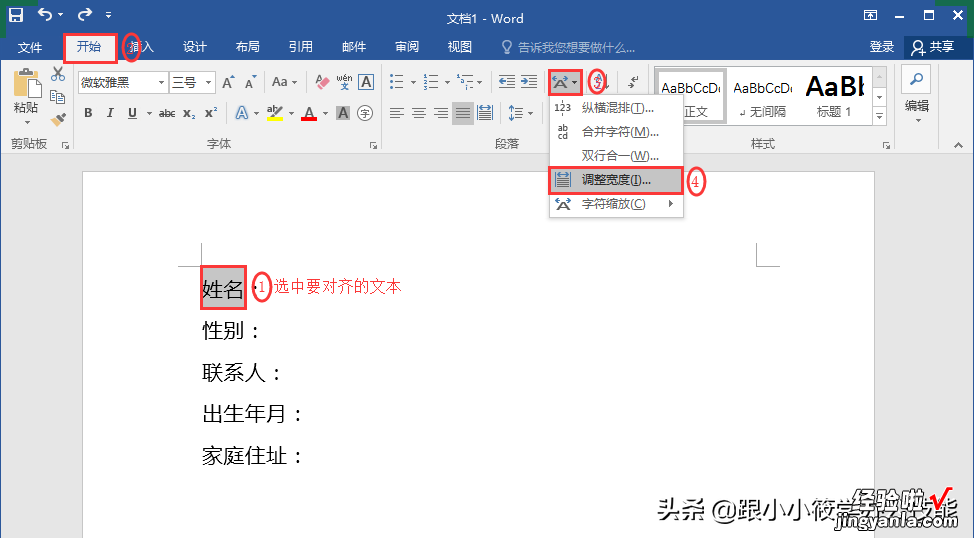
2、弹出“调整宽度”对话框 -- 在新文字宽度中输入“4字符”-- 点击“确定”按钮 。

3、对其它要对齐的文本进行设置 。最终的效果跟方法一的第四步一样 。
4、完整动图演示 。
方法三:插入表格方式 。
对于一些行数比较多,而且要对齐的项比较多的文本,可通过采用插入表格的方法,设置表格文本的对齐方式,将表格表框设置为无即可 。
1、看看下图 。我们可以先将文本转换成表格 。选中文本 -- 点击菜单栏的“插入”选项卡 -- 点击“表格”-- 在下拉菜单中选中“文本转换成表格” 。
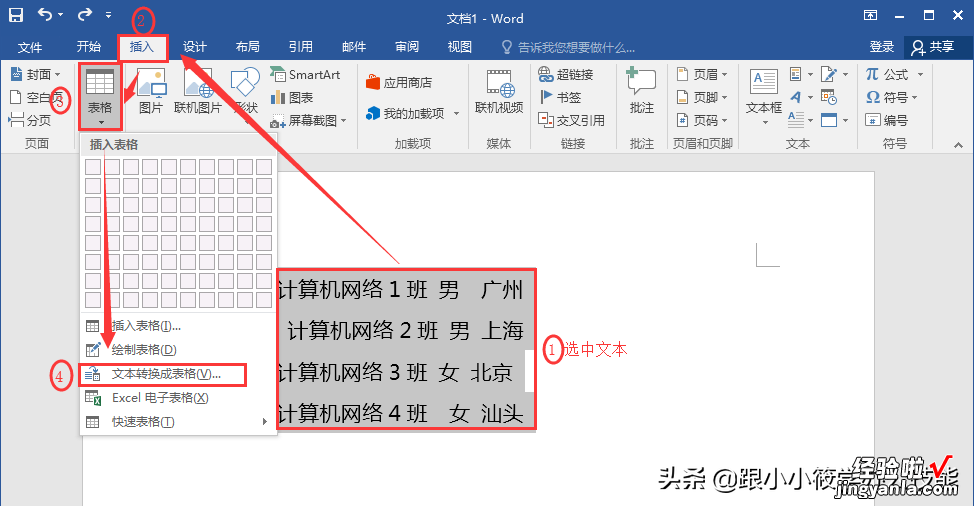
2、弹出“将文字转换成表格”对话框 --“文字分隔位置”选择“空格”-- 点击“确定”按钮 。
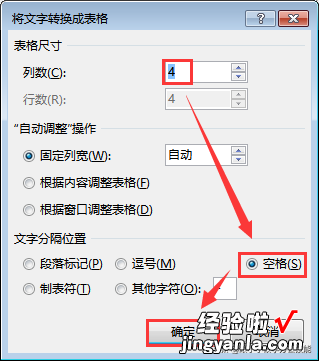
3、最后去掉表格边框线即可 。选中整个表格 -- 点击菜单栏的“设计”选项卡 -- 点击“边框”-- 在下拉菜单中选择“无框线” 。

4、完整动图演示 。

学会了这几个方法 , 希望你以后对齐的时候不要再按空格键了~
想要学习更多的办公技巧 , 欢迎关注“跟小小筱学办公技能” , 定期更新办公技巧哦~
【Word文本怎样按空格键都无法不齐-word文本怎样按空格键都无法不齐了呢】您的赞赏、关注、转发、评论、点赞、收藏都是对小编的鼓励与支持,谢谢您!
